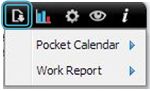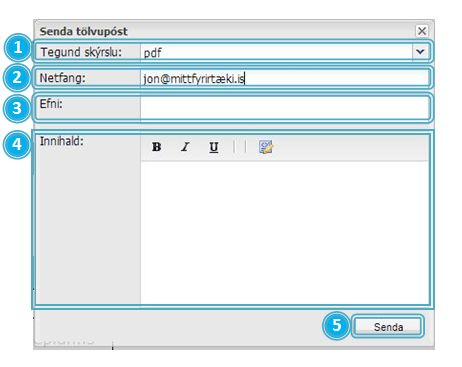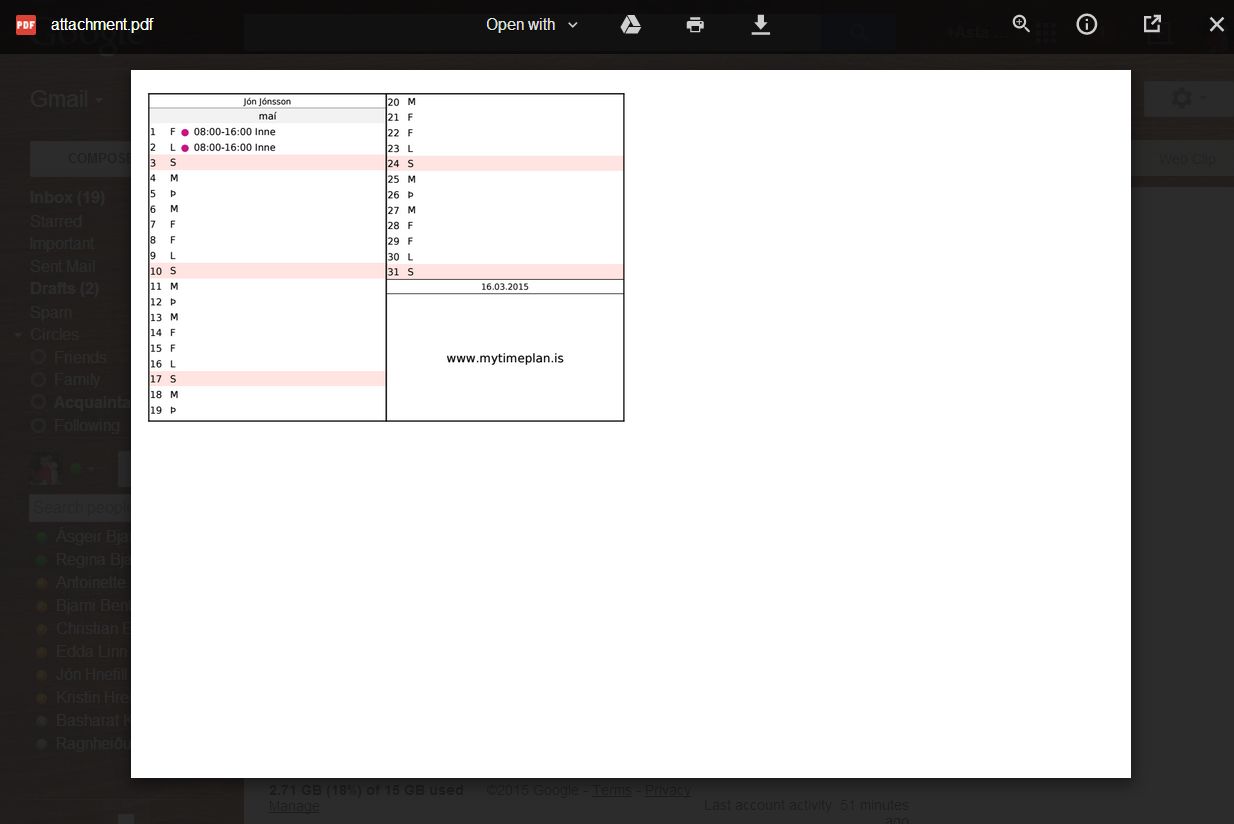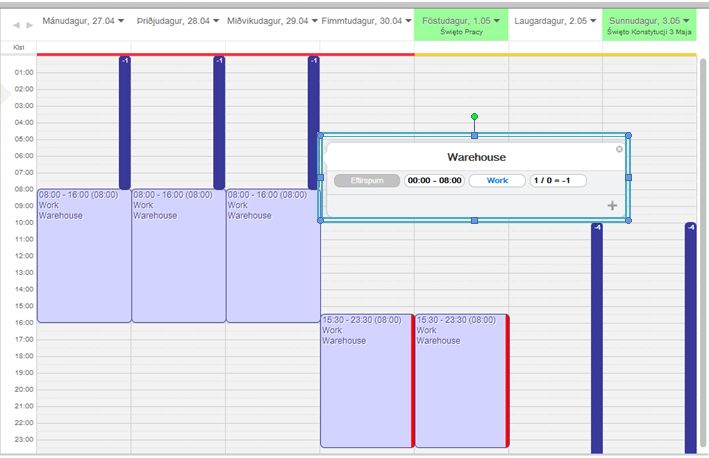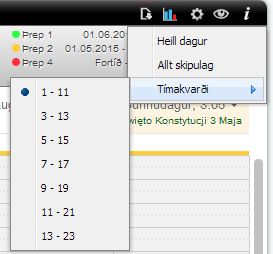Táknin í verkfærastiku Tímans
|
Skýrslur fyrir dagatalið
Með því að smella á Skýrslu táknið kemur upp felligluggi með ýmsum skýrslum. Þar eru tveir möguleikar:
Misjafnt er hvaða skýrslur birtast eftir aðgengi starfsmanns.
|
1. Þegar smellt er á skýrsluÞegar smellt er á skýrslu sem á að skoða opnast hún í nýjum glugga. Í þessu dæmi notumst við við skýrsluna um vasaskipulag þar sem sú skýrsla oftast aðgengileg. Tækjastika skýrslna |
|
Í tækjastikunni er nokkrir valkostir. Þar er hægt að velja tímabil sem skýrslan sýnir, hægt er að sækja skýrsluna á mismunandi formi, t.d. .pdf eða .xls og valmöguleikinn að senda skýrsluna með tölvupósti. Í fyrstu tveimur reitunum er valið tímabil. Í þriðja reitinum er valið hversu margir dagar eiga að vera á hverju vasaskipulagi fyrir sig, t.d. 31 fyrir allan mánuðinn á einu skipulagi eða 16 til að fá skipulagið á tveimur dögum osfrv. Þegar búið er að velja skal smellt á sýna. Ef smellt er á sækja kemur felligluggi líkt og ef músin er látin fljóta yfir tegund skýrslunnar í aðalvalmynd. Þar er hægt að velja hvaða tegund skjals þú vilt sækja skýrsluna í. Ýmsir möguleikar eru fyrir hendi, t.d. .xls, .pdf ofl. og fara möguleikarnir eftir tegund skýrslu. Ef smellt er á senda tölvupóst er hægt að senda skýrsluna sem viðhengi í tölvupósti. Það er mjög einfalt og er hægt að brjóta ferlið niður í nokkur skref:
|
Tölvupósturinn kemur til með líta út einhvern veginn svona og er sendur frá tölvupóstfanginu noreply@mytimeplan.com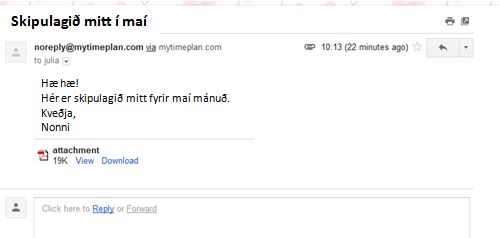
|
|
Viðhengið, ef .pdf er valið, lítur þá einhvern veginn svona út. Athugið að útlit er misjafn eftir því hvaða tölvupóstþjón viðtakandinn er að nota. |
Mönnunarþörf
Upplýsingar um mönnunarþörf er sýnd í dagatalinu. Þar er hægt að sjá hvort einhverjar vaktir eru undirmannaðar og hvort vakt sem viðkomandi hefur óskað eftir að vinna er yfirmönnuð og er þá hægt að færa vaktir sem óskað er eftir út frá þínu eigin skipulagi. Ef ósk um vakt sem er yfirmönnuð er ekki aðlöguð er það gert sjálfvirkt í bestun og þá hefur starfsmaðurinn minna um það að segja hvenær hann fær vakt, í stað þessarar sem var yfirmönnuð. Litirnir sem birtast standa fyrir deildir ef viðkomandi starfsmaður á möguleika á að starfa í fleiri en einni deild. Ef einungis eina deild er um að ræða birtast bara upplýsingar í þeim lit sem sú deild hefur. |
|
Þörfin er sett fram á tvo mismunandi vegu. Ef um undirmönnun er að ræða birtast tölur með mínus merkinu (-) fyrir framan, t.d. -3 þýðir þá að 3 starfsmenn vantar á viðkomandi vakt. Yfirmönnun er merkt með rauðu striki. Ef engin merking er við vakt er hún mönnuð rétt. Í dæminu hér að neðan vantar 1 starfsmann á vaktina til klukkan 8 á mánudag, þriðjudag og miðvikudag en vaktin sem starfsmaðurinn hefur óskað eftir á fimmtudag og föstudag er yfirmönnuð. Vaktin á laugardag og sunnudag er undirmönnuð um einn starfsmann. Hér gæti þessi starfsmaður t.d. fært vaktirnar sem hann óskaði eftir á fimmtudag og föstudag yfir á laugardag og sunnudag. Þannig hefur hann stjórn á því hvaða vakt hann tekur í stað þess að bestun hefði kannski sett starfsmanninn á tvöfalda vakt á mánudag og þriðjudag, sem dæmi.
|
|
Ef músin er látin fljóta yfir svæði þar sem sýnt er mönnunarþörf kemur upp glugginn sem sýnir upplýsingar um þörfina. Það gæti litið út eins og þessi mynd hér sýnir |
|
Upplýsinga glugginn um mönnunarþörf birtist þegar músin er látin fljóta yfir súluna sem sýnir undirmönnunina. Þessi gluggi sýnir þér lágmarksmönnun fyrir ákveðna aðgerð, ásamt því hversu margir starfsmenn hafa skráð sig á viðkomandi vakt. Eins og sést á dæminu fyrir ofan er lágmarksþörf, fyrir vaktina frá 00:00 til 08:00, 1 fyrir aðgerðina work, og 0 starfsmenn hafa skráð sig á vaktina og því sýnir dagatalið -1. Þann 30.04 og 01.05 hefur þessi tiltekni starfsmaður skráð sig á vaktir frá 15:30 – 23:30. Vaktirnar eru merktar með rauðu striki sem gefur til kynna að það sé yfirmönnun á þessari vakt og ef starfsmaðurinn aðlagar ekki skipulagið sitt verða þessar vaktir færðar til þegar planið verður bestað.
|
Nánari stillingarÍ Nánari stillingum er hægt að velja hvaða upplýsingar eiga að sjást á dagatalinu. Þar undir eru tveir valmöguleikar: Mönnun og Smella á dag Undir Mönnun er hægt að velja hvaða einingar og aðgerðir eru sjáanlegar á dagatalinu (ef viðkomandi hefur aðgang að fleiri en einni einingu/aðgerð) Undir Smella á dag er valið hvað gerist ef smellt er efst á dag í dagatalinu. Tveir valmöguleikar eru fyrir hendi: Að skrá vakt og að skrá viðveru. |